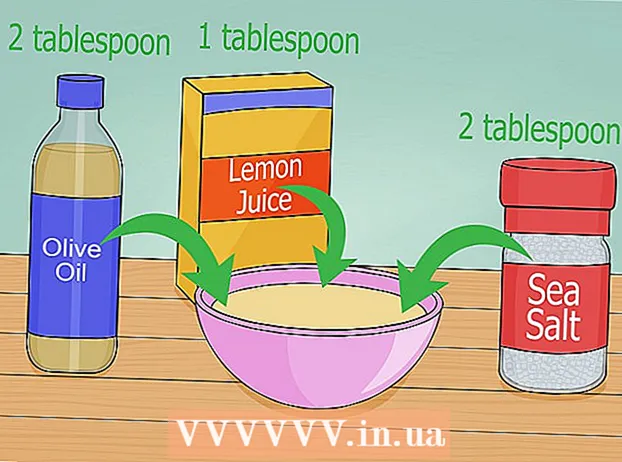Författare:
Eugene Taylor
Skapelsedatum:
9 Augusti 2021
Uppdatera Datum:
1 Juli 2024

Innehåll
Denna wikiHow lär dig hur du får reda på vem som såg din Instagram-berättelse när du använder en dator. Även om "Seen" -funktionen inte längre är tillgänglig på Instagrams webbplats kan du använda Android-versionen av Instagram på en gratis emulator som BlueStacks.
Att gå
 Installera den senaste versionen av BlueStacks. BlueStacks är en gratis Android-emulator som låter dig använda Instagram (och andra Android-kompatibla appar) på Windows. Så här kan du installera det:
Installera den senaste versionen av BlueStacks. BlueStacks är en gratis Android-emulator som låter dig använda Instagram (och andra Android-kompatibla appar) på Windows. Så här kan du installera det: - Gå till https://www.bluestacks.com i en webbläsare.
- tryck på knappen Ladda ner BlueStacks (versionsnummer).
- Klicka på Att ladda ned högst upp på sidan.
- Välj mappen Nedladdningar (eller någon annan mapp du vill ha), klicka på Spara och vänta på att installationsprogrammet laddar ner.
- Om du använder Windows öppnar du mappen Nedladdningardubbelklicka på filen som börjar med "BlueStacks-Installer" och följ instruktionerna på skärmen för att installera.
- Om du använder MacOS öppnar du mappen Nedladdningardubbelklicka på filen med ordet "BlueStacks" och avsluta med ".dmg", klicka att installera och följ instruktionerna på skärmen för att installera.
 Öppna Bluestacks. Om appen inte startade automatiskt, så här öppnar du den:
Öppna Bluestacks. Om appen inte startade automatiskt, så här öppnar du den: - Windows: Klicka på cirkeln eller förstoringsglaset bredvid Start-menyn, skriv bluestacks Klicka sedan BlueStacks App Player.
- Mac OS: Öppna mappen Applikationer och dubbelklicka BlueStacks.
 Logga in på ditt Google-konto. Eftersom detta är en virtuell Android-surfplatta måste du ställa in detta med ditt Google / Gmail-konto som om du skulle ställa in en riktig surfplatta. Följ instruktionerna på skärmen för att logga in och ställa in dina preferenser.
Logga in på ditt Google-konto. Eftersom detta är en virtuell Android-surfplatta måste du ställa in detta med ditt Google / Gmail-konto som om du skulle ställa in en riktig surfplatta. Följ instruktionerna på skärmen för att logga in och ställa in dina preferenser.  Typ Instagram i sökfältet och klicka på förstoringsglaset. Sökfältet och förstoringsglaset finns i det övre högra hörnet. Instagram kommer att visas som ett av resultaten.
Typ Instagram i sökfältet och klicka på förstoringsglaset. Sökfältet och förstoringsglaset finns i det övre högra hörnet. Instagram kommer att visas som ett av resultaten.  Klicka på att installera på Instagram-brickan. Detta öppnar Instagram-sidan i Google Play Butik.
Klicka på att installera på Instagram-brickan. Detta öppnar Instagram-sidan i Google Play Butik.  Klicka på att installera. Det är den gröna knappen längst upp till höger. När installationen är klar ändras "INSTALL" -knappen till "OPEN".
Klicka på att installera. Det är den gröna knappen längst upp till höger. När installationen är klar ändras "INSTALL" -knappen till "OPEN".  Öppna Instagram i BlueStacks. Klicka på ATT ÖPPNA att göra detta från Play Store om du fortfarande är på skärmen. Klicka annars Mina appar längst upp till vänster på BlueStacks och klicka sedan på ikonen Instagram (en rosa, orange och gul kameraikon).
Öppna Instagram i BlueStacks. Klicka på ATT ÖPPNA att göra detta från Play Store om du fortfarande är på skärmen. Klicka annars Mina appar längst upp till vänster på BlueStacks och klicka sedan på ikonen Instagram (en rosa, orange och gul kameraikon).  Logga in på ditt Instagram-konto. Klicka på Logga in, ange dina referenser och klicka sedan på Bli Medlem. När du har loggat in ser du mobilversionen av ditt Instagram-flöde.
Logga in på ditt Instagram-konto. Klicka på Logga in, ange dina referenser och klicka sedan på Bli Medlem. När du har loggat in ser du mobilversionen av ditt Instagram-flöde. - Klicka på om ditt Instagram-konto är anslutet till ditt Facebook-konto Logga in med Facebook under användarnamn och lösenordsfält och följ instruktionerna på skärmen för att logga in.
 Klicka på Din historia. Det är den första cirkeln längst upp till vänster på skärmen med din profilbild. Spelar upp det första fotot eller videon i berättelsen.
Klicka på Din historia. Det är den första cirkeln längst upp till vänster på skärmen med din profilbild. Spelar upp det första fotot eller videon i berättelsen.  Svep uppåt på fotot eller videon. Om du har en pekskärm använder du fingret som på en telefon eller surfplatta. Om inte, klicka på fotot med musen och dra markören uppåt för att svepa. Användarnamnen på personer som såg den här delen av din berättelse visas nu i den nedre halvan av skärmen.
Svep uppåt på fotot eller videon. Om du har en pekskärm använder du fingret som på en telefon eller surfplatta. Om inte, klicka på fotot med musen och dra markören uppåt för att svepa. Användarnamnen på personer som såg den här delen av din berättelse visas nu i den nedre halvan av skärmen. - Varje foto och / eller video i din berättelse har sin egen lista över tittare. För att se vem som tittade på nästa bit av din berättelse, gå till nästa foto eller video och svep uppåt för att se listan.
- Öppna om du vill använda Instagram på din Mac eller PC i framtiden BlueStacks, klick Mina appar och klicka sedan på Instagram.